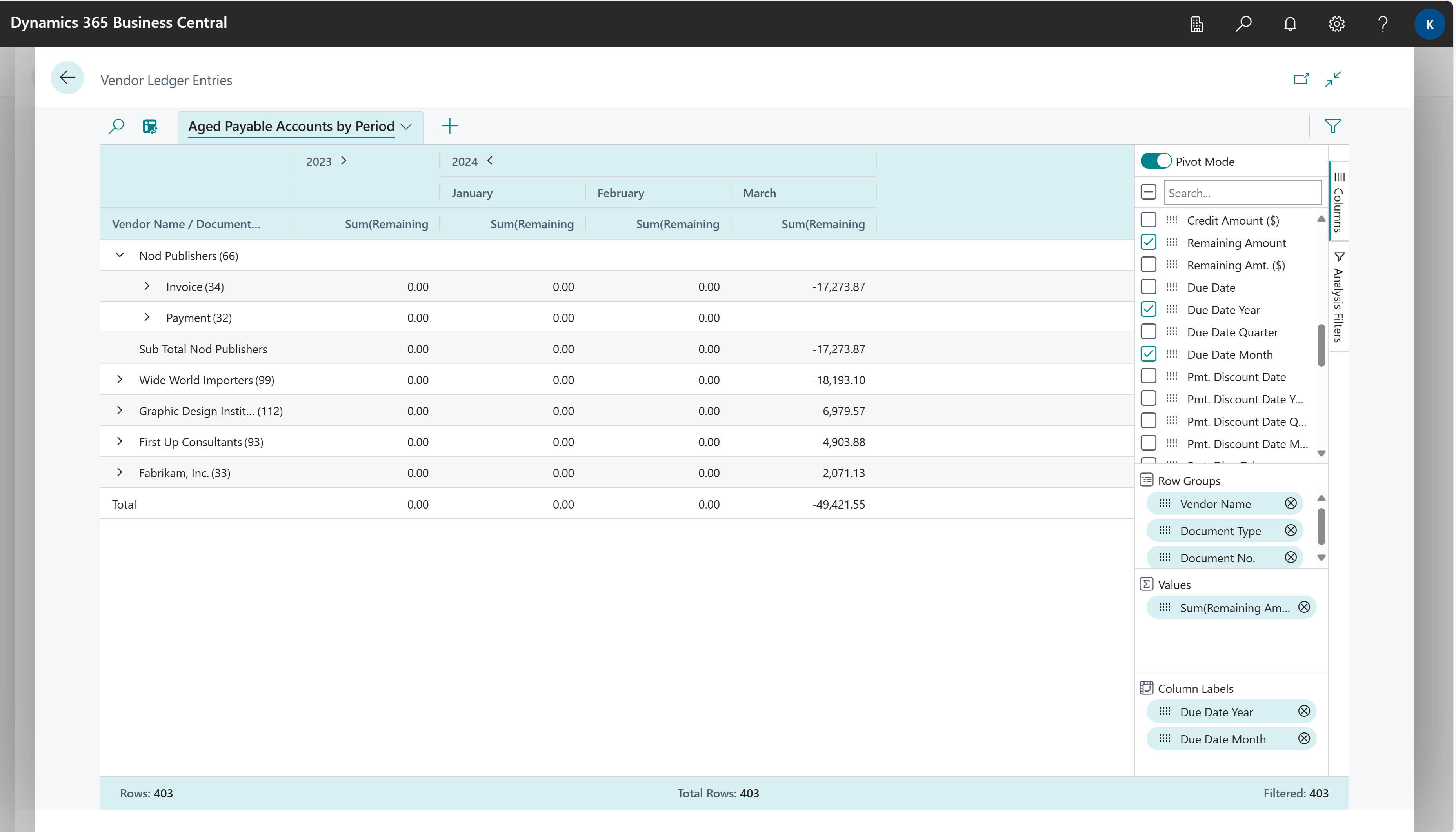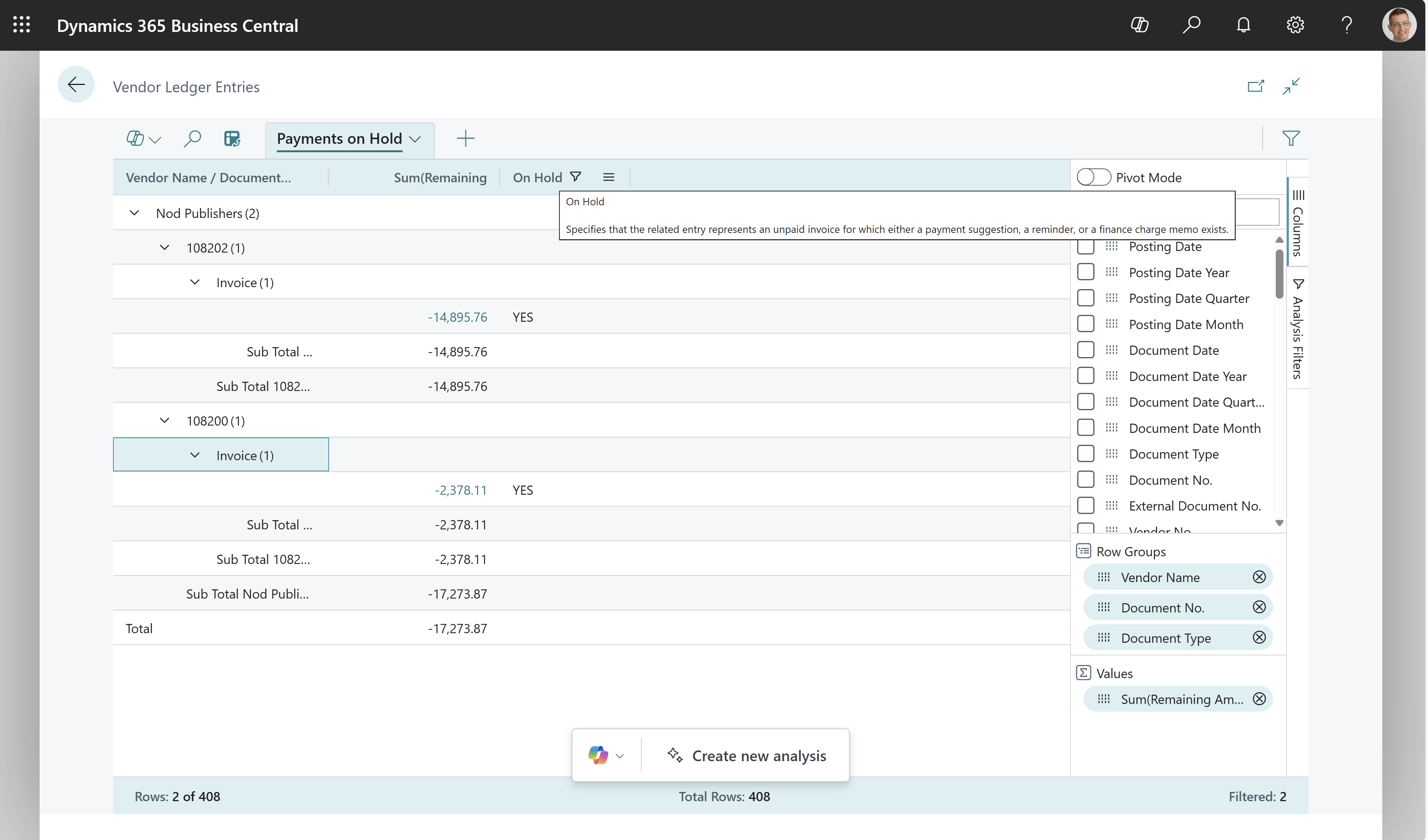Ad hoc-analyser i innkjøp
Denne artikkelen forklarer hvordan du analyserer innkjøpsdata fra listesider og spørringer ved hjelp av funksjonen Dataanalyse. Funksjonen lar deg analysere data direkte fra siden, uten å måtte kjøre en rapport eller åpne et annet program, for eksempel Excel. Dataanalyse gir en interaktiv og allsidig måte å beregne, summere og undersøke data på. I stedet for å kjøre rapporter ved hjelp av alternativer og filtre, kan du legge til flere faner som representerer forskjellige oppgaver eller visninger på dataene. Noen eksempler er Mine leverandører eller Innkjøpsstatistikk, eller andre visninger du kan tenke deg. Hvis du vil lære mer om hvordan du bruker funksjonen Dataanalyse, kan du gå til Analyser liste- og spørringsdata med analysemodus.
Bruk følgende listesider til ad hoc-analyse av kjøpsprosesser:
Ad hoc-analysescenarioer for innkjøp
Bruk Dataanalyse-funksjonen for rask faktasjekking og ad hoc-analyse:
- Hvis du ikke vil kjøre en rapport
- Hvis det ikke finnes en rapport for dine spesifikke behov
- Hvis du vil gjenta raskt for å få en god oversikt over en del av virksomheten din.
Avsnittene nedenfor inneholder eksempler på innkjøpsscenarioer i Business Central.
| Område | Til ... | Åpne denne siden i analysemodus | Bruk disse feltene |
|---|---|---|---|
| Oversikt over GRNI | Få en oversikt over varer mottatt, ikke fakturert (GRNI) på tvers av leverandører. | Kjøpslinjer | Type, Mottatt, ikke fakturert (beløp) (lokal valuta) (filtrer etter disse feltene), Leverandørnr., Dokumentnr., Nr. og Motatt ikke fakturert (beløp) (lokal valuta) Obs! Du må tilpasse siden for å legge til disse feltene. Hvis du vil finne ut mer, går du til Tilpass arbeidsområdet. |
| Finans (leverandør) | Se hva du skylder leverandørene, kanskje inndelt i tidsintervaller for når beløp forfaller. | Leverandørposter | Leverandørnavn, Dokumenttype, Dokumentnr., Forfallsdato (år), Forfallsdato (måned) og Restbeløp. |
| Finans (leverandør) | Få oversikt over leverandørposter som er merket som Avvent | Leverandørposter | Leverandørnavn, Dokumenttype, Dokumentnr., Avvent og Restbeløp. |
Eksempel: Oversikt over mottatte varer, ikke fakturert (GRNI)
Hvis du vil opprette en oversikt over mottatte, ikke fakturerte varer (GRNI) på tvers av leverandører, gjør du følgende:
- Åpne listesiden Kjøpslinjer.
- Tilpass siden for å legge til feltet Mottatt beløp, ikke fakturert. Hvis du vil tilpasse siden, velger du Innstillinger og deretter Tilpass.
- Velg
 for å aktivere analysemodus.
for å aktivere analysemodus. - Gå til Kolonner-menyen og fjern alle kolonner (merk av i boksen ved siden av Søk-feltet til høyre).
- På menyen Flere filtre (til høyre på siden, rett under Kolonner-menyen) angir du følgende filtre:
- Type = Vare
- Mottatt, ikke fakturert (lokal valuta) > 0.
- Dra feltene Leverandørnr., Bilagsnr. og Nr. til området Radgrupper. Dra feltene i den rekkefølgen.
- Legg til feltet Mottatt, ikke fakturert (beløp) (lokal valuta) for å ta det med i oversikten.
- Hvis du vil utføre analysen for et gitt år eller kvartal, bruker du et filter på menyen Analysefiltre. Menyen er til høyre på siden, rett under Kolonner-menyen.
- Endre navnet på analysefanen til Varer mottatt, ikke fakturert (GRNI) eller noe som beskriver denne analysen.
Eksempel: Finans (leverandør)
Hvis du vil se du skylder leverandørene, kanskje inndelt i tidsintervaller for når beløp forfaller, følger du denne fremgangsmåten:
- Åpne listesiden Leverandørposter og aktiver analysemodus.
- Gå til Kolonner-menyen og fjern alle kolonner (merk av i boksen ved siden av Søk-feltet til høyre).
- Aktiver vekslebryteren Pivot-modus (over Søk-feltet til høyre).
- Dra feltene Leverandørnavn, Dokumenttype og Dokumentnr. til Radgrupper-området, og dra deretter Restbeløp-feltet til Verdier-området.
- Dra feltene Forfallsdato (år) og Forfallsdato (måned) til Kolonneetiketter-området. Dra feltene i den rekkefølgen.
- Hvis du vil utføre analysen for et gitt år eller kvartal, bruker du et filter på menyen Analysefiltre (under Kolonner-menyen til høyre).
- Endre navnet på analysefanen til Aldersfordelte leverandørkontoer etter måned eller noe som beskriver denne analysen.
Bildet nedenfor viser resultatet av denne fremgangsmåten.
Eksempel: finans (leverandørgjeld) – avventende leverandørposter
Hvis du vil se leverandørposter på vent, gjør du følgende:
- Åpne listesiden Leverandørposter og aktiver analysemodus.
- Gå til Kolonner-menyen og fjern alle kolonner (merk av i boksen ved siden av Søk-feltet til høyre).
- Aktiver vekslebryteren Pivot-modus (over Søk-feltet til høyre).
- Dra feltene Leverandørnavn, Dokumenttype og Dokumentnr. til Radgrupper-området, og dra deretter Restbeløp-feltet til Verdier-området.
- Dra feltet Avvent til Kolonneetiketter-området.
- Endre navnet på analysefanen til Avventende betalinger eller noe som beskriver denne analysen.
Bildet nedenfor viser resultatet av denne fremgangsmåten.
Datagrunnlag for ad hoc-analyse av innkjøp
Når du bokfører et kjøpsdokument, oppdaterer Business Central leverandørens konto, finans, vareposter og ressursposter:
For hvert kjøpsdokument opprettes det en kjøpspost i tabellen Finanspost. Det opprettes også en post på leverandørens konto i Leverandørpost-tabellen, og en finanspost opprettes i den relevante samlekontoen. I tillegg kan bokføring av kjøpet resultere i en mva-post og en finanspost for rabattbeløpet.
Følgende poster blir opprettet for hver kjøpslinje, etter behov, i:
- Varepost-tabellen hvis kjøpslinjen er av typen Vare.
- Finanspost-tabellen hvis kjøpslinjen er av typen Finanskonto.
- Ressurspost-tabellen hvis kjøpslinjen er av typen Ressurs.
I tillegg registreres alltid kjøpsdokumenter i tabellene Mottakshode og Kjøpsfakturahode.
Hvis du vil finne ut mer, går du til Bokføring av kjøp.
Se også
Bokføre kjøp
Analyser liste- og spørringsdata med analysemodus
Oversikt over analyse, forretningsanalyse og rapportering
Oversikt over kjøp
Arbeid med Business Central